Att säkra ditt Windows 10-system med en specialiserad antiviruslösning från tredje part är mer än rekommenderat, men när dessa säkerhetsprogram stör den inbyggda funktionen i dina personliga appar måste du hitta det bästa sättet att lösa programvarukonflikter på. Målet är att åtgärda problemen som orsakas av säkerhetsfunktionerna utan att inaktivera den faktiska säkerhetsmotorn.
I den frågan kan vi ta med iTunes-exemplet i vår debatt. Tydligen rapporterade användare att vissa antivirusprogram blockerar iTunes, vilket innebär att Apples programvara uppfattas som ett potentiellt säkerhetsbrott.
Vi vet alla att vi säkert kan använda iTunes på våra Windows 10-enheter, så vi har att göra med en brandvägg falskt positiv eller med en brandväggstolkning.
Antivirusblockerande iTunes: vad ska man göra först
Hur som helst, innan du rusar till slutsatser, måste du se till att iTunes verkligen blockeras av ditt antivirusprogram, eftersom det kan finnas andra problem mitt i denna situation.
Således är det första du bör göra att tillfälligt inaktivera brandväggsskyddet (du kan också tillfälligt stänga av antivirusskyddet).
Starta sedan omstart av systemet och kör iTunes. Om programvaran nu körs utan problem betyder det att den tidigare blockerades av din säkerhetslösning. annars bör du leta efter svar någon annanstans.
Slå på ditt säkerhetsskydd igen. Därefter följer du nästa felsökningssteg och lär dig hur du lägger till ett brandväggsundantag för iTunes - så kan du lyckas aktivera iTunes full funktionalitet medan du fortfarande använder ditt antivirusprogram. Obs: stegen nedan förklaras för de vanligaste antivirusplattformarna som för närvarande är tillgängliga för Windows 10-systemet.
Hur man fixar antivirus blockerar iTunes
- Bitdefender
- Kaspersky
- Norton
- Avira
- AVG
- Avast
- Windows Defender
1. Bitdefender
- Kör Bitdefenders huvudanvändargränssnitt på din dator.
- Åtkomst till Skydd fält från vänster sidofält.
- Klicka på Visa funktioner länk.
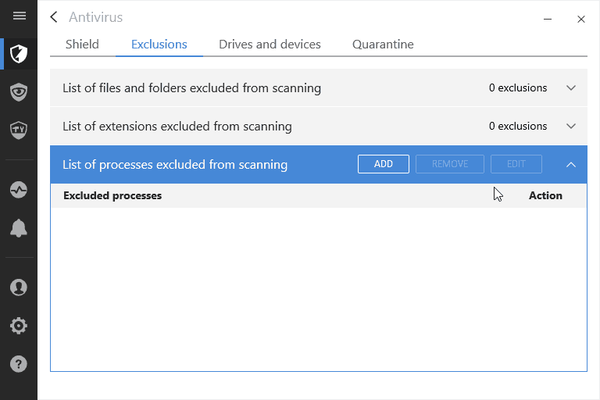
- Brandväggsfunktionen kan nås från inställningar - så från det övre högra hörnet klickar du på ikonen Inställningar.
- Från växel till brandvägg till Regler flik.
- De program som redan har skapat regler visas där.
- För att lägga till en ny regel för iTunes eller för någon annan Apple-relaterad programvara måste du klicka på Lägg till regel.
- Ange .exe körbar fil när du blir ombedd och spara dina ändringar.
- Det borde vara allt; nu ska iTunes fungera utan ytterligare problem.
- LÄS OCH: Granskning: Bitdefender Total Security 2018, det bästa antivirusprogrammet för din Windows-dator
2. Kaspersky
- Högerklicka på Kaspersky-ikonen i systemfältet.
- Klicka på i listan som kommer att visas inställningar.
- Fönstret Kaspersky Settings visas.
- Därifrån tillgång Hot och undantag.
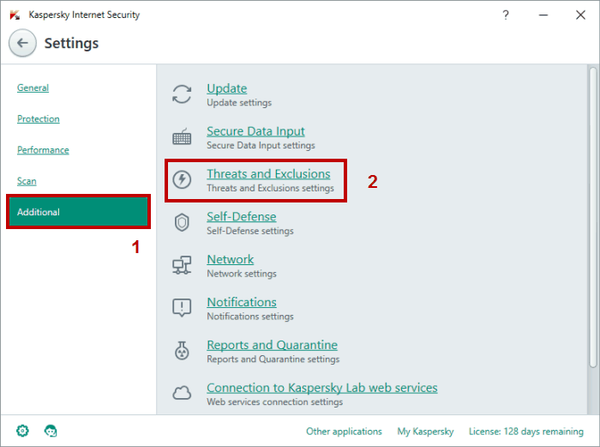
- Klicka på Inställningar under fältet Undantag.
- Välj knappen Lägg till och följ anvisningarna på skärmen för att plocka upp och ställa in iTunes som en ny brandväggsregel.
3. Norton
- Öppna Norton-antivirusmotorn på din Windows 10-enhet.
- Klicka på i det övre högra hörnet av fönstret inställningar.
- Gå till inställningsfönstret till Smart brandvägg fält.
- Under Smart Firewall-åtkomst Programkontroll - Klicka på Konfigurera.
- En lista med alternativ visas; välj Lägg till.
- Sök efter iTunes-körbar fil.
- Lägg till den här filen i undantagslistan.
- Spara dina ändringar och det är det.
4. Avira
- Klicka på Avira-ikonen i aktivitetsfältet.
- Klicka sedan på från Aviras huvudfönster Extra och gå sedan till Konfiguration.
- Dubbelklicka på den vänstra rutan Internetskydd.
- Utöka Windows-brandväggen och sedan nätverksprofiler.
- Plocka upp Ansökningsregler och ställa in en ny regel för iTunes-klienten.
- Spara dina ändringar och starta om ditt Windows 10-system.
- Nu ska du kunna använda iTunes på din enhet.
- LÄS OCH: iTunes känner inte igen iPhone på Windows 10 [Fix]
5. AVG
- Dubbelklicka på AVG-ikonen på skrivbordet.
- Klicka på i AVG-huvudfönstret Meny och tillgång inställningar.
- Från Inställningar klickar du på Komponenter - detta fält ligger i den vänstra rutan i huvudfönstret.
- Leta reda på Filskydd (det ska vara den första) och klicka på Anpassa.
- Välj sedan Undantag fliken och bläddra i den körbara iTunes-filen.
- Klicka på Lägg till i slutet och spara allt.
- Starta om din dator och verifiera iTunes-funktionaliteten.
6. Avast
- Du måste köra Avast på din dator.
- Åtkomst allmänt inställningar.
- Klicka på på den vänstra rutan Allmän flik.
- I huvudfönstret bläddrar du ner tills du hittar Undantag fält.
- Lägg till den körbara iTunes-filen i avsnittet "Filvägar".
- Nu kommer Avast att uteslutas från framtida antivirusskanningar så att det ska kunna köras utan andra problem.
7. Windows Defender
Om du använder Microsofts standardlösning för säkerhet måste du följa:
- Öppna Windows Defender: klicka på Windows-sökikonen (dess Cortana-ikon) och skriv in Windows Defender i sökfältet.
- Välj ditt virus- och hotskyddsfält i ditt antivirusanvändargränssnitt.
- Navigera sedan mot inställningarna för virus- och hotskydd.
- Välj Lägg till eller ta bort undantag.
- Plocka upp Lägg till ett undantag och följ anvisningarna på skärmen för att inkludera iTunes-appar i uteslutningslistan.
Tillåt dessutom iTunes-åtkomst från den inbyggda brandväggen:
- Högerklicka på Windows startikon.
- Klicka på Kontrollpanelen i listan som dyker upp.
- Växla till kategori i Kontrollpanelen och klicka sedan på System och säkerhet.
- Välj Windows-brandväggen i den vänstra rutan.
- Klicka på länken Tillåt en app eller funktion via Windows-brandväggen.
- Plocka upp Ändra inställningar och följ andra uppmaningar på skärmen för att lägga till iTunes i din brandväggs uteslutningslista.
Slutsatser
Så här kan du lägga till en brandväggsregel för iTunes för flera antivirusprogram som används dagligen i Windows 10-systemet. Jag
Om din enhet körs på en annan säkerhetsplattform försöker du hitta liknande inställningar för att återaktivera iTunes-funktionen.
Om du inte lyckas åtgärda detta säkerhetsfel kan du försöka beskriva problemet i detalj under kommentarfältet som finns nedan. Baserat på dessa detaljer kommer vi att försöka hitta de perfekta felsökningslösningarna för dig. Njut av och håll dig nära för ytterligare handledning och tips och tricks för Windows 10.
Redaktörens anmärkning: Det här inlägget publicerades ursprungligen i december 2017 och har sedan dess helt uppdaterats och uppdaterats för färskhet, noggrannhet och omfattning.
RELATERADE BERÄTTELSER FÖR ATT KONTROLLERA:
- Hur du åtgärdar fel 126 “iTunes installerades inte korrekt” i Windows 10
- Topp 8 iTunes-alternativ för Windows 10-användare
- iTunes kraschar i Windows 8.1, 10 för användare
- antivirus
- iTunes
 Friendoffriends
Friendoffriends



